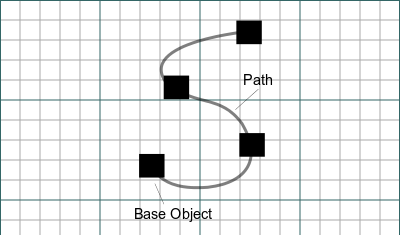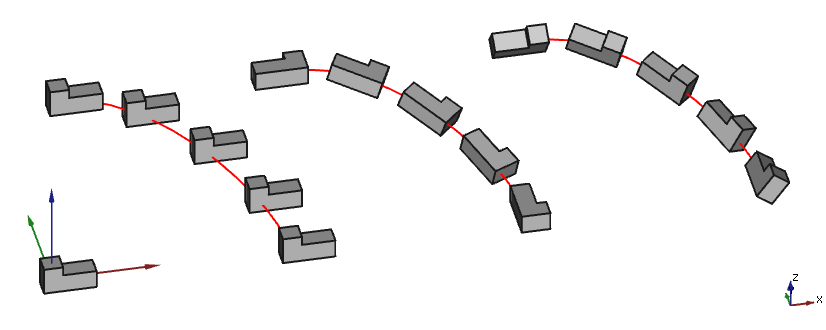Draft PathArray/fr
|
|
| Emplacement du menu |
|---|
| Draft : Modification → Outils pour les réseaux → Réseau selon une courbe BIM : Modification → Réseau selon une courbe |
| Ateliers |
| Draft, BIM |
| Raccourci par défaut |
| Aucun |
| Introduit dans la version |
| 0.14 |
| Voir aussi |
| Draft Réseau orthogonal, Draft Réseau polaire, Draft Réseau circulaire, Draft Réseau lié selon une courbe, Draft Réseau de points, Draft Réseau lié selon des points |
Description
La commande Draft Réseau selon une courbe crée un réseau régulier à partir d'un objet sélectionné en plaçant des copies le long d'une courbe. Utilisez la commande Draft Réseau lié selon une courbe pour créer un réseau Link plus efficace à la place. À l'exception du type de réseau créé, réseau de liens ou réseau régulier, la commande Draft Réseau lié selon une courbe est identique à cette commande.
Ces deux commandes peuvent être utilisées sur des objets 2D créés avec l'atelier Draft ou l'atelier Sketcher, mais aussi sur de nombreux objets 3D tels que ceux créés avec l'atelier Part, l'atelier PartDesign ou l'atelier BIM.
Un Draft réseau selon une courbe
Utilisation
- Sélectionner l'objet que vous souhaitez mettre en réseau.
- Ajouter la trajectoire à la sélection. Il est également possible de sélectionner des arêtes à la place. Les arêtes doivent appartenir au même objet et doivent être connectées.
- Il existe plusieurs façons de lancer la commande :
- Appuyer sur le bouton
Réseau selon une courbe.
- Draft: sélectionner l'option Modification → Outils pour les réseaux →
Réseau selon une courbe du menu.
- BIM: sélectionner l'option Modification →
Réseau selon une courbe du menu.
- Appuyer sur le bouton
- Le réseau est créé.
- Vous pouvez modifier les propriétés du réseau dans l'éditeur de propriétés.
Alignement
L'alignement des éléments d'un Draft Réseau selon une courbe dépend des propriétés du réseau et de l'orientation de l'objet source. La position de l'objet source est ignorée : pour les besoins du réseau, les valeurs x, y et z sont fixées à 0. Si la propriété DonnéesAlign du réseau est définie à false, l'orientation des éléments du réseau est identique à celle de l'objet source. Si elle a pour valeur true, l'axe X du système de coordonnées local de chaque élément placé est tangent à la trajectoire. Les axes Y et Z des systèmes de coordonnées locaux dépendent de la propriété DonnéesAlign Mode du réseau. Les autres propriétés du réseau impliquées dans l'alignement comprennent DonnéesTangent Vector, DonnéesForce Vertical et DonnéesVertical Vector.
3 réseaux basés sur la même courbe non planaire.
De gauche à droite : Align est false, Align à true pour Align Mode Original et Align à true pour Align Mode Frenet.
Mode d'alignement
Trois modes sont disponibles :
Original
Ce mode se rapproche le plus du mode unique DonnéesAlign Mode disponible dans la version 0.18. Il s'appuie sur un vecteur normal fixe. Si la courbe est planaire, ce vecteur est perpendiculaire au plan de la courbe, sinon un vecteur par défaut, l'axe Z positif, est utilisé. À partir de ce vecteur normal et du vecteur tangent local (l'axe X local), un produit vectoriel est calculé. Ce nouveau vecteur est utilisé comme axe Z local. L'orientation de l'axe Y local est déterminée à partir des axes X et Z locaux.
Frenet
Ce mode utilise le vecteur normal local dérivé de la trajectoire à chaque placement d'élément. Si ce vecteur ne peut pas être déterminé (par exemple dans le cas d'un segment droit), un vecteur par défaut, toujours l'axe Z positif, est utilisé à la place. Avec ce vecteur et le vecteur tangent local, le système de coordonnées local est déterminé en utilisant la même procédure que dans le paragraphe précédent.
Tangent
Ce mode est similaire à DonnéesAlign Mode. Original mais offre la possibilité de pré-rotation de l'objet source en spécifiant un DonnéesTangent Vector.
Force Vertical et Vertical Vector
Ces propriétés ne sont disponibles que si DonnéesAlign Mode est Original ou Tangent. Si DonnéesForce Vertical est défini sur true, le système de coordonnées local est calculé d'une manière différente. DonnéesVertical Vector est utilisé comme vecteur normal fixe. Un produit vectoriel est à nouveau calculé à partir de ce vecteur normal et du vecteur tangent local (l'axe X local). Mais ce vecteur est maintenant utilisé comme l'axe Y local. L'orientation de l'axe Z local est déterminée à partir des axes X et Y locaux.
L'utilisation de ces propriétés peut s'avérer nécessaire lorsqu'une arête de la courbe devient (presque) parallèle à la normale par défaut de la courbe.
Remarques
- Les réseaux de liens fusionnés ne sont pas affichés correctement ; dans la vue 3D, leurs éléments apparaissent toujours non fusionnés.
Propriétés
Voir aussi: Éditeur de propriétés
Un objet Draft Réseau selon une courbe est dérivé d'un objet Part Feature et hérite de toutes ses propriétés (à l'exception de certaines propriétés Vue qui ne sont pas héritées par les réseaux de liens). Les propriétés suivantes sont supplémentaires, sauf indication contraire :
Données
Link
Les propriétés de ce groupe ne sont disponibles que pour les réseaux de liens. Voir Std Créer un lien pour plus d'informations.
- DonnéesScale (
Float) - Données (Hidden)Scale Vector (
Vector) - DonnéesScale List (
VectorList) - Données (Hidden)Visibility List (
BoolList) - Données (Hidden)Placement List (
PlacementList) - Données (Hidden)Element List (
LinkList) - Données (Hidden)_ Link Touched (
Bool) - Données (Hidden)_ Child Cache (
LinkList) - Données (Hidden)_ Link Owner (
Integer) - Données (Hidden)Colored Elements (
LinkSubHidden) - DonnéesLink Copy On Change (
Enumeration) - DonnéesLink Transform (
Bool)
Alignment
- DonnéesAlign (
Bool) : spécifie si les éléments du réseau sont alignés ou non le long de la courbe. Si elle vautfalse, toutes les autres propriétés de ce groupe, à l'exception de DonnéesExtra Translation ne s'appliquent pas et sont masquées. - DonnéesAlign Mode (
Enumeration) : spécifie le mode d'alignement, qui peut êtreOriginal,FrenetouTangent. - DonnéesExtra Translation (
VectorDistance) : spécifie un déplacement supplémentaire pour chaque élément le long de la courbe. - DonnéesForce Vertical (
Bool) : spécifie s'il faut remplacer la direction normale par défaut par la valeur de DonnéesVecteur Vertical. Utilisé uniquement si DonnéesAlign Mode estOriginalouTangent. - DonnéesReverse Path (
Bool) : spécifie si la courbe doit être parcouru à l'envers. introduit dans la version 1.1 - DonnéesTangent Vector (
Vector) : spécifie le vecteur d'alignement. Utilisé uniquement si DonnéesAlign Mode estTangent. - DonnéesVertical Vector (
Vector) : spécifie le remplacement de la direction normale par défaut. Utilisé uniquement si DonnéesVertical Vector esttrue.
Draft
- DonnéesAlways Sync Placement (
Bool)
Objects
- DonnéesBase (
LinkGlobal) : spécifie l'objet à dupliquer dans le réseau. - DonnéesExpand Array (
Bool) : indique s'il faut développer le réseau dans la vue en arborescence pour permettre la sélection de ses éléments individuels. Disponible uniquement pour les réseaux de liens. - DonnéesFuse (
Bool) : spécifie si les éléments qui se chevauchent dans le réseau sont fusionnés ou non. introduit dans la version 1.0 - DonnéesPath Object (
LinkGlobal) : spécifie l'objet à utiliser pour la courbe. Il doit contenirEdgesdans sa Part TopoShape. - DonnéesPath Subelements (
LinkSubListGlobal) : spécifie une liste d'arêtes de DonnéesPath Object. Si elle est renseignée, seules ces arêtes sont utilisées pour la courbe. - DonnéesPlacement List (
PlacementList) : placement de chaque élément. Apparaît dans le groupe Link pour les réseaux de liens. introduit dans la version 1.1
Spacing
- DonnéesCount (
Integer) : indique le nombre d'éléments du réseau. - DonnéesEnd Offset (
Length) : spécifie la longueur entre la fin de la courbe et la dernière copie. Elle doit être inférieure à la longueur de la courbe moins DonnéesStart Offset. introduit dans la version 0.21 - DonnéesSpacing Mode (
Enumeration) : spécifie comment les éléments sont espacés. Les options sont les suivantes : introduit dans la version 1.1Fixed count: la longueur de la courbe disponible (moins les décalages de début et de fin) est divisée de manière égale pour accueillir les éléments DonnéesCount.Fixed spacing: commence au décalage de début et place les nouveaux éléments après avoir parcouru une distance fixe le long de la courbe.Fixed count and spacing: identique àFixed spacing, mais s'arrête également aux éléments DonnéesCount.
- DonnéesSpacing Pattern (
FloatList) : l'espacement est multiplié par un nombre correspondant dans cette séquence. Utilisé uniquement si DonnéesUse Spacing Pattern esttrue, sinon caché. introduit dans la version 1.1 - DonnéesSpacing Unit (
Length) : la distance fixe de base entre les éléments. Utilisé uniquement si DonnéesSpacing Mode estFixed spacingouFixed count and spacingsinon caché. introduit dans la version 1.1 - DonnéesStart Offset (
Length) : spécifie la longueur entre le début de la courbe et la première copie. Elle doit être inférieure à la longueur de la courbe. introduit dans la version 0.21 - DonnéesUse Spacing Pattern (
Bool) : utilise des motifs d'espacement répétitifs au lieu d'un espacement uniforme. introduit dans la version 1.1
Vue
Link
Les propriétés de ce groupe, à l'exception de la propriété héritée, ne sont disponibles que pour les réseaux liens (Link). Voir Std Créer un lien pour plus d'informations.
- VueDraw Style (
Enumeration) - VueLine Width (
FloatConstraint) - VueOverride Material (
Bool) - VuePoint Size (
FloatConstraint) - VueSelectable (
Bool) : il s'agit d'une propriété héritée qui apparaît dans le groupe Sélection pour d'autres réseaux. - VueShape Material (
Material)
Base
Les propriétés de ce groupe, à l'exception de la propriété héritée, ne sont disponibles que pour les réseaux liens (Link). Voir Std Créer un lien pour plus d'informations.
- Vue (Caché)Child View Provider (
PersistentObject) - Vue (Caché)Material List (
MaterialList) - Vue (Caché)Override Color List (
ColorList) - Vue (Caché)Override Material List (
BoolList) - Vue (Caché)Proxy (
PythonObject): il s'agit d'une propriété héritée.
Display Options
Les propriétés de ce groupe sont des propriétés héritées. Voir Part Feature pour plus d'informations.
- VueBounding Box (
Bool) : cette propriété n'est pas héritée par les réseaux de liens (Link). - VueDisplay Mode (
Enumeration) : pour les réseaux de type Link, il peut s'agir deLinkouChildView. Pour les autres réseaux, il peut s'agir de :Flat Lines,Shaded,WireframeouPoints. - VueShow In Tree (
Bool) - VueVisibility (
Bool)
Draft
- VuePattern (
Enumeration) : non utilisé. - VuePattern Size (
Float) : non utilisé.
Object style
Les propriétés de ce groupe ne sont pas héritées par les réseaux de liens.
Script
Voir aussi : Autogenerated API documentation et FreeCAD Débuter avec les scripts.
Pour créer un réseau selon une courbe, utilisez la méthode make_path_array (introduit dans la version 0.19) de l'atelier Draft. Cette méthode remplace la méthode dépréciée makePathArray.
path_array = make_path_array(base_object, path_object,
count=4, extra=App.Vector(0, 0, 0), subelements=None,
align=False, align_mode="Original", tan_vector=App.Vector(1, 0, 0),
force_vertical=False, vertical_vector=App.Vector(0, 0, 1),
use_link=True)
base_objectest l'objet à mettre en réseau. Il peut également s'agir duLabel(chaîne de caractères) d'un objet du document courant.path_objectest l'objet courbe. Il peut également s'agir duLabel(chaîne de caractères) d'un objet du document courant.countest le nombre d'éléments dans le réseau.extraest un vecteur qui déplace chaque élément.subelementsest une liste d'arêtes depath_object, par exemple["Bord1", "Bord2"]. Si elle est renseignée, seules ces arêtes sont utilisées pour la courbe.- Si
alignestTrueles éléments sont alignés le long de la courbe en fonction de la valeur dealign_mode, qui peut être"Original","Frenet"ou"Tangent". tan_vectorest un vecteur unitaire qui définit la direction tangente locale des éléments le long de la courbe. Il est utilisé lorsquealign_modeest"Tangent".- Si
force_verticalestTruevertical_vectorest utilisé pour la direction Z locale des éléments le long de la courbe. Il est utilisé lorsquealign_modeest"Original"ou"Tangent". - Si
use_linkestTrue, les éléments créés sont des App Links au lieu de copies ordinaires. path_arrayest restitué avec l'objet réseau créé.
Exemple :
import FreeCAD as App
import Draft
doc = App.newDocument()
p1 = App.Vector(500, -1000, 0)
p2 = App.Vector(1500, 1000, 0)
p3 = App.Vector(3000, 500, 0)
p4 = App.Vector(4500, 100, 0)
spline = Draft.make_bspline([p1, p2, p3, p4])
obj = Draft.make_polygon(3, 500)
path_array = Draft.make_path_array(obj, spline, 6)
doc.recompute()
wire = Draft.make_wire([p1, -p2, -p3, -p4])
path_array2 = Draft.make_path_array(obj, wire, count=3, extra=App.Vector(0, -500, 0), subelements=["Edge2", "Edge3"], align=True, force_vertical=True)
doc.recompute()
- Drafting : Ligne, Polyligne, Congé, Arc, Arc par 3 points, Cercle, Ellipse, Rectangle, Polygone, B-spline, Courbe de Bézier cubique, Courbe de Bézier, Point, Surfaces liées, Formes à partir de texte, Hachure
- Annotation : Texte, Dimension, Étiquette, Éditeur de styles d'annotations, Widget d'échelle d'annotation.
- Modification : Déplacer,Pivoter,Échelle,Miroir, Décalage, Ajuster ou prolonger, Étirer, Cloner, Réseau orthogonal, Réseau polaire, Réseau circulaire, Réseau selon une courbe, Réseau lié selon une courbe, Réseau de points, Réseau lié selon des points, Éditer, Surligner les sous éléments, Joindre, Scinder, Agréger, Désagréger, Polyligne vers B-spline, Draft vers esquisse, Pente, Inverser le texte de la dimension, Vue 2D d'une forme
- Barre Draft : Plan de travail, Définir le style, Basculer en mode construction, Groupement automatique
- Aimantation : Verrouillage de l'aimantation, Aimantation terminaison, Aimantation milieu, Aimantation centre, Aimantation angle, Aimantation intersection, Aimantation perpendiculaire, Aimantation extension, Aimantation parallèle, Aimantation spéciale, Aimantation au plus proche, Aimantation orthogonal, Aimantation grille, Aimantation plan de travail, Aimantation dimensions, Basculer la grille
- Utilitaires : Appliquer le style, Calque, Gestionnaire de calques, Nommer un groupe, Déplacer vers un groupe, Sélection groupée, Ajouter au groupe de construction, Mode d'affichage, Proxy de plan de travail, Réparer, Barre d'aimantation
- Additionnels : Contrainte, Motif, Préférences, Préférences d'Import Export, DXF/DWG, SVG, OCA, DAT
- Menu contextuel :
- Conteneur du calque : Fusionner les calques en double, Ajouter un nouveau calque
- Calque : Groupement automatique, Sélection groupée
- Texte : Ouvir les hyperliens
- Filaire : Aplatir
- Proxy de plan de travail : Enregistrer la position de la caméra, Enregistrer l'état des objets
- Démarrer avec FreeCAD
- Installation : Téléchargements, Windows, Linux, Mac, Logiciels supplémentaires, Docker, AppImage, Ubuntu Snap
- Bases : À propos de FreeCAD, Interface, Navigation par la souris, Méthodes de sélection, Objet name, Préférences, Ateliers, Structure du document, Propriétés, Contribuer à FreeCAD, Faire un don
- Aide : Tutoriels, Tutoriels vidéo
- Ateliers : Std Base, Arch, Assembly, CAM, Draft, FEM, Inspection, Mesh, OpenSCAD, Part, PartDesign, Points, Reverse Engineering, Robot, Sketcher, Spreadsheet, Surface, TechDraw, Test